Helppo ja nopea Android Root -opas

Kun olet roottannut Android-puhelimesi, sinulla on täydet järjestelmän käyttöoikeudet ja voit suorittaa monenlaisia sovelluksia, jotka vaativat root-oikeudet.
Jokaisella on muutamia salaisuuksia ja henkilökohtaisia valokuvia ja videoita, joita hän ei ehkä halua jakaa muiden kanssa. Tämä on täysin normaalia, eikä ole rikollista pitää mediasi salassa. Säilyttääksesi henkilökohtaisten tietovälineiden yksityisyyden ja salassapidon voit joko säilyttää ne erillisellä tallennusvälineellä, joka ei olisi aina käytettävissä, tai voit lukita ne Android-älypuhelimen salaiseen holviin. Useimmat digitaaliset varastot on kuitenkin lukittu pääsykoodilla, jonka läheiset perheesi ja ystäväsi voivat syöttää. Tämä viesti auttaa käyttäjiä piilottamaan valokuvia Androidissa käyttämällä valokuvasormenjälkilukitussovellusta, joka tunnetaan nimellä Keep Photos Safe.
Kuinka piilottaa valokuvia Androidissa
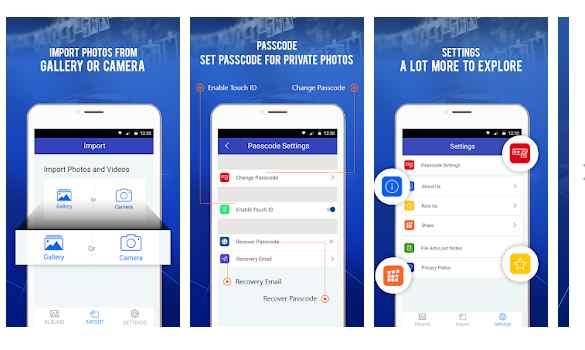
Valokuvien piilottamiseen Android-laitteissa sinun on käytettävä Android-laitteiden salaista Holvia, joka tukee lukitusta sormenjäljellä. Yksi tällainen suosittu ja tehokas sovellus on Systweak Softwaren Keep Photos Secret . Tässä on tämän sovelluksen käytön vaiheet:
Vaihe 1 : Lataa ja asenna Keep Photos Secret puhelimeesi käyttämällä alla olevaa Google Play Kauppa -linkkiä.
Vaihe 2 : Aloita sovelluksen käyttö napauttamalla luotua pikakuvaketta.
Vaihe 3 : Se pyytää sinua luomaan ja vahvistamaan nelinumeroisen salasanan.
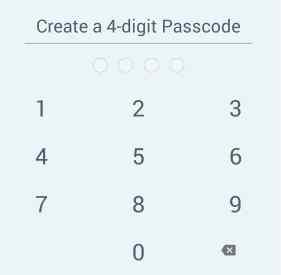
Vaihe 4: Sovelluksen aloitusnäytössä luodaan oletuskansio. Painamalla Plus-kuvaketta oikeassa yläkulmassa voit luoda uusia kansioita tai albumeja.
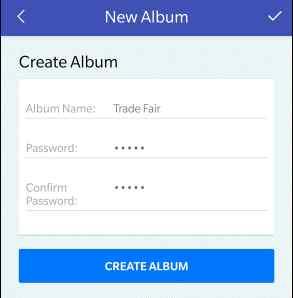
Vaihe 5: Kun olet antanut uudelle kansiolle nimen, voit lisätä salasanan ylimääräisen suojaustason lisäämiseksi. Viimeistele prosessi napsauttamalla Luo albumi -painiketta.
Vaihe 6: Lisää valokuvia napsauttamalla Plus-merkkiä ympyrässä juuri luomasi albumin oikeassa alakulmassa, niin saat vaihtoehdot, Galleria ja kamera.
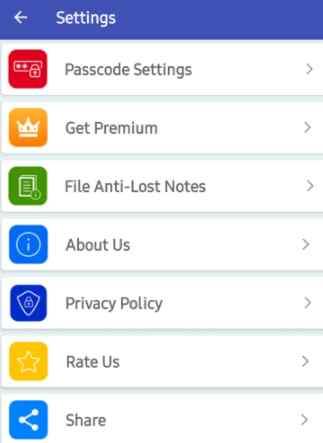
Vaihe 7: Suojausvaihtoehtoja varten napauta oikeassa yläkulmassa olevaa hammaspyöräkuvaketta ja napauta sitten Pääsykoodiasetukset-vaihtoehtoa.
Vaihe 8 : Syötä salasana uudelleen ja paina sitten Ota Touch ID käyttöön -kohdan vieressä olevaa kytkintä päälle. Sovellus hyväksyy kaikki puhelimeesi tallennetut sormenjäljet laitteen lukituksen avaamiseksi.
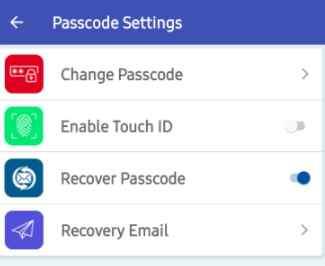
Vaihe 9 : Sulje sovellus ja varmista, että valokuvasi ovat turvassa holvissa nelinumeroisella koodilla.
Miksi minun pitäisi valita Keep Photos Secret -sovellus muihin vastaaviin sovelluksiin verrattuna?
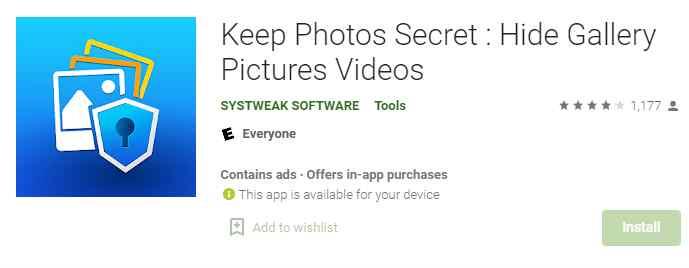
Pidä valokuvat salassa, jonka Systweak Software on luonut nimenomaisena tarkoituksenaan tallentaa valokuvat ja elokuvat digitaaliseen varastoon, joka on vain sinun käytettävissäsi. Et voi vain piilottaa valokuvia ja elokuvia tällä ohjelmistolla, vaan voit myös käyttää sitä salaisena kameravarastona ja ottaa valokuvia, jotka tallennetaan suoraan digitaaliseen varastoosi. Tässä on joitain sovelluksen ainutlaatuisia ominaisuuksia:
Kaksoissalasanan suojaus 4-numeroinen nastalukko suojaa koko sovellusta, kun taas salasana suojaa yksittäisiä valokuva-albumeja.
Sormenjälkilukitus – Sinun ei tarvitse muistaa PIN-koodia päästäksesi käsiksi piilotettuun holviin. käytä vain sormenjälkeäsi. (Tämä ominaisuus on käytettävissä vain laitteissa, joissa on sormenjälkilukitus.)
Turvallinen ja suojattu – Kaikki media pidetään yksityisenä, eikä sitä koskaan ladata pilveen. Kukaan muu ei pääse käsiksi kuviin ja videoihin, koska ne on tallennettu salasanalla suojattuun kansioon.
Pääsykoodin palautus – Et menetä tärkeitä tiedostojasi, jos unohdat salasanasi. Jos kadotat pääsykoodisi, sovellus lähettää sen sinulle sähköpostitse.
Stealth Setting – Tämä tila estää sovelluksen valvonnan piilottamalla sen viimeaikaisten sovellusten luettelosta.
Viimeinen sana valokuvien piilottamisesta Androidissa ja lukitsemisesta sormenjäljelläsi?
Keep Photos Secret on ainoa sovellus, jonka avulla käyttäjät voivat piilottaa ja siirtää valokuvia suoraan salaiseen kameraholviin. Koska sisältöäsi ei koskaan siirretä pilvipalvelimelle, tämä paras ohjelmisto kuvien piilottamiseen on täysin turvallinen. Tämä tarkoittaa, että tietosi ovat käytettävissä vain laitteellasi, eivätkä kukaan muu voi käyttää niitä. Tämä varmistaa, että tietojasi ei koskaan jaeta tai näytetä kenellekään muulle kuin sinulle.
Seuraa meitä sosiaalisessa mediassa – Facebookissa , Instagramissa ja YouTubessa . Kerro meille, jos sinulla on kysyttävää tai suosituksia alla olevalla kommenttialueella. Vastaamme mielellämme ratkaisulla. Julkaisemme säännöllisesti teknisiä vinkkejä ja temppuja sekä ratkaisuja usein esiintyviin ongelmiin.
Kun olet roottannut Android-puhelimesi, sinulla on täydet järjestelmän käyttöoikeudet ja voit suorittaa monenlaisia sovelluksia, jotka vaativat root-oikeudet.
Android-puhelimesi painikkeet eivät ole vain äänenvoimakkuuden säätämiseen tai näytön herättämiseen. Muutamalla yksinkertaisella säädöllä niistä voi tulla pikanäppäimiä nopeaan valokuvan ottamiseen, kappaleiden ohittamiseen, sovellusten käynnistämiseen tai jopa hätätoimintojen aktivoimiseen.
Jos unohdit kannettavan tietokoneesi töihin ja sinulla on kiireellinen raportti lähetettävänä pomollesi, mitä sinun pitäisi tehdä? Käytä älypuhelintasi. Vielä hienostuneempaa on muuttaa puhelimesi tietokoneeksi, jolla voit tehdä useita asioita samanaikaisesti helpommin.
Android 16:ssa on lukitusnäytön widgetit, joilla voit muuttaa lukitusnäyttöä haluamallasi tavalla, mikä tekee lukitusnäytöstä paljon hyödyllisemmän.
Androidin kuva kuvassa -tilan avulla voit pienentää videota ja katsoa sen kuva kuvassa -tilassa, jolloin voit katsoa videota toisessa käyttöliittymässä, jotta voit tehdä muita asioita.
Videoiden muokkaaminen Androidilla helpottuu tässä artikkelissa lueteltujen parhaiden videonmuokkaussovellusten ja -ohjelmistojen ansiosta. Varmista, että sinulla on kauniita, taianomaisia ja tyylikkäitä kuvia jaettavaksi ystävien kanssa Facebookissa tai Instagramissa.
Android Debug Bridge (ADB) on tehokas ja monipuolinen työkalu, jonka avulla voit tehdä monia asioita, kuten etsiä lokeja, asentaa ja poistaa sovelluksia, siirtää tiedostoja, roottata ja flashata mukautettuja ROM-levyjä sekä luoda laitteiden varmuuskopioita.
Automaattisesti napsauttavien sovellusten ansiosta sinun ei tarvitse tehdä paljoa pelatessasi pelejä, käyttäessäsi sovelluksia tai suorittaessasi laitteella olevia tehtäviä.
Vaikka mitään taikakeinoa ei olekaan, pienet muutokset laitteen lataus-, käyttö- ja säilytystavoissa voivat hidastaa akun kulumista merkittävästi.
Puhelin, jota monet ihmiset rakastavat juuri nyt, on OnePlus 13, koska siinä on erinomaisen laitteiston lisäksi myös ominaisuus, joka on ollut olemassa jo vuosikymmeniä: infrapunatunnistin (IR Blaster).







